วิธีแปลอีเมลขาเข้าใน Microsoft Outlook

เรียนรู้วิธีแปลอีเมลขาเข้าผ่าน Microsoft Outlook อย่างง่ายดาย โดยปรับการตั้งค่าเพื่อแปลอีเมลหรือดำเนินการแปลแบบครั้งเดียว
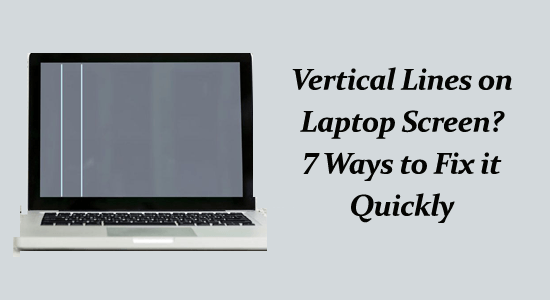
การเห็นเส้นแนวตั้งหรือแนวนอนบนหน้าจอแล็ปท็อปหรือเดสก์ท็อปไม่ใช่สัญญาณที่ดี ซึ่งหมายความว่าจอภาพของคุณกำลังเผชิญกับปัญหาร้ายแรงบางประการ
หากคุณเห็นเส้นแนวตั้งสีน้ำเงิน แดง เขียว หรือดำบนหน้าจอแล็ปท็อป บทความนี้เหมาะสำหรับคุณ ในคู่มือนี้ คุณจะได้เรียนรู้วิธีแก้ปัญหาเพื่อแก้ไขเส้นสีดำแนวตั้งบนหน้าจอแล็ปท็อป
หากต้องการซ่อมแซมไฟล์ระบบ Windows ที่เสียหาย เราขอแนะนำการซ่อมแซมระบบขั้นสูง:
ซอฟต์แวร์นี้เป็นโซลูชันครบวงจรในการแก้ไขข้อผิดพลาด Windows ปกป้องคุณจากมัลแวร์ ทำความสะอาดขยะ และปรับแต่งพีซีของคุณให้มีประสิทธิภาพสูงสุดใน 3 ขั้นตอนง่ายๆ:
เหตุใดจึงมีเส้นบนหน้าจอแล็ปท็อปของฉัน
ไม่ว่าจะเป็นแนวตั้งหรือแนวนอน เส้นเหล่านี้เป็นผลมาจากหลายประเด็น ปัจจัยที่ทำให้เกิดเส้นบนหน้าจอแล็ปท็อปมักรวมถึงความร้อนสูงเกินไป ความเสียหายทางกายภาพต่อจอภาพหรือสายเคเบิลที่เชื่อมต่อ ข้อขัดแย้งระหว่างหน้าจอและความละเอียดหน้าจอที่เลือก การตั้งค่าอัตราการรีเฟรชไม่ถูกต้อง หรือไดรเวอร์อุปกรณ์และระบบปฏิบัติการที่ล้าสมัย
นอกจากนี้ยังสามารถเกิดขึ้นได้เนื่องจากปัญหาไดรเวอร์จอแสดงผล HDMI หรือ DisplayPort ที่ผิดปกติหรือแม้แต่ข้อผิดพลาดทั้งระบบที่ทำให้หน้าจอแล็ปท็อปของคุณทำงานผิดปกติ
จะแก้ไขเส้นสีดำแนวตั้งบนหน้าจอแล็ปท็อปได้อย่างไร
ในส่วนนี้ เราได้กล่าวถึงวิธีแก้ ปัญหาที่เป็นไปได้ซึ่งจะช่วยคุณแก้ไขเส้นแนวตั้งบนจอภาพ
สารบัญ
สลับ
โซลูชันที่ 1: เชื่อมต่อสายวิดีโออีกครั้ง
หากมีการเชื่อมต่อที่หลวมหรือเสียหาย อาจส่งผลให้กราฟิกบิดเบี้ยว รวมถึงเส้นแนวตั้งได้ เมื่อคุณเชื่อมต่อสายเคเบิลวิดีโออีกครั้ง คุณจะต้องแน่ใจว่ามีการเชื่อมต่อที่เหมาะสมระหว่างจอแสดงผลและการ์ดกราฟิก ซึ่งอาจช่วยแก้ไขปัญหาได้
หากการเชื่อมต่อใหม่ไม่ได้ผล การเปลี่ยนสายเคเบิลด้วยสาย HDMI หรือ DisplayPort อื่นอาจเป็นความคิดที่ดีที่จะแก้ไขปัญหานี้
โซลูชันที่ 2: เปลี่ยนสายเคเบิล (HDMI, Ribbon, Display Port)
สายริบบิ้นมีหน้าที่ในการส่งข้อมูลจาก GPU ของระบบไปยังหน้าจอ หากเกิดปัญหากับสายนี้อาจทำให้เกิดเส้นแนวตั้งบนหน้าจอได้ สายแพที่เสียหายอาจทำให้การเชื่อมต่อขาดหรือลัดวงจร ส่งผลให้ข้อมูลที่ส่งไปยังหน้าจอหยุดชะงัก
การเปลี่ยนสายแพที่ชำรุดด้วยสายใหม่ที่ไม่เสียหาย คุณจะคืนการเชื่อมต่อที่เหมาะสมระหว่างเมนบอร์ดและหน้าจอ ซึ่งอาจลบเส้นแนวตั้งบนหน้าจอแล็ปท็อปได้
โซลูชันที่ 3: ใช้เครื่องมือแก้ไขปัญหาคุณภาพการแสดงผล
เครื่องมือแก้ไขปัญหาคุณภาพการแสดงผลจะตรวจจับปัญหาที่เกี่ยวข้องกับไดรเวอร์การแสดงผล การ์ดแสดงผล หรือการตั้งค่าหน้าจอที่อาจทำให้เกิดเส้นสีดำแนวตั้งโดยอัตโนมัติ ได้รับการออกแบบมาเพื่อทำงานร่วมกับระบบปฏิบัติการต่างๆ ทำให้มั่นใจถึงความเข้ากันได้และความแม่นยำในการวินิจฉัยปัญหา
ทำตามคำแนะนำเหล่านี้เพื่อใช้เครื่องมือแก้ปัญหาคุณภาพการแสดงผลบนอุปกรณ์ของคุณ
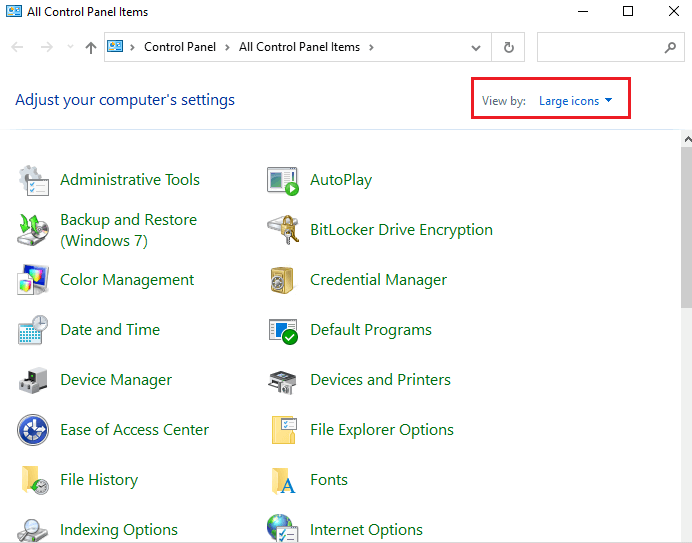
โซลูชันที่ 4: แก้ไขความเสียหายของไฟล์ระบบ
หากมีปัญหาใดๆ กับไฟล์ระบบ Windows ของคุณ การใช้คำสั่ง System File Checker (SFC) และ Deployment Image Servicing and Management (DISM) จะช่วยคุณซ่อมแซมไฟล์ระบบที่เสียหาย
ขั้นแรก ลองใช้คำสั่ง SFC บนพีซีของคุณ และหากไม่ได้ผล ให้ใช้คำสั่ง DISM เพื่อซ่อมแซมไฟล์ระบบที่เสียหายทั้งหมด
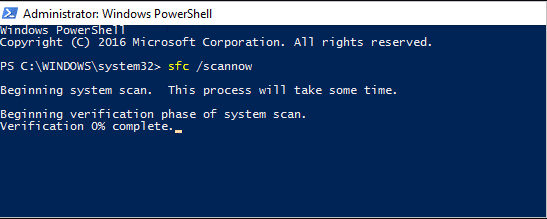
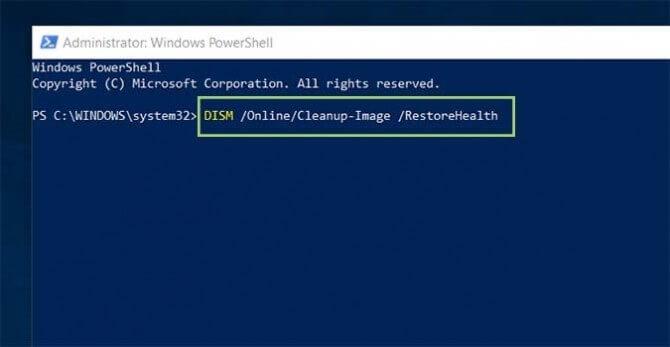
โซลูชันที่ 5: อัปเดตไดรเวอร์กราฟิกของคุณ
ไดรเวอร์ที่ล้าสมัยหรือเข้ากันไม่ได้อาจทำให้เกิดข้อขัดแย้งหรือข้อผิดพลาดในการแสดงภาพและกราฟิก ทำให้เกิดเส้นแนวตั้ง
นอกจากนี้ การอัปเดตไดรเวอร์การ์ดแสดงผลยังปรับปรุงประสิทธิภาพของระบบและแก้ไขปัญหาความเข้ากันได้ เช่น เส้นสีดำ แนวตั้งบนหน้าจอแล็ปท็อป
ทำตามคำแนะนำเหล่านี้เพื่ออัพเดตไดรเวอร์กราฟิกของคุณ
ไฟล์.exeจะถูกดาวน์โหลดไปยังพีซีของคุณ เรียกใช้ไฟล์โดยดับเบิลคลิกเพื่อติดตั้งไดรเวอร์
นอกจากนี้ คุณสามารถอัปเดตไดรเวอร์ได้อย่างง่ายดายด้วยการเรียกใช้เครื่องมือDriver Updater ซอฟต์แวร์นี้จะอัปเดตไดรเวอร์ที่ล้าสมัยโดยอัตโนมัติและแก้ไขปัญหาอื่น ๆ ที่เกี่ยวข้องกับไดรเวอร์ได้อย่างง่ายดาย
โซลูชันที่ 6: ปรับความละเอียดของหน้าจอ
คุณยังสามารถปรับความละเอียดหน้าจอของพีซีของคุณเพื่อตรวจสอบว่าการตั้งค่าการแสดงผลบนแล็ปท็อปของคุณเป็นสาเหตุของปัญหาหรือไม่
ทำตามคำแนะนำเหล่านี้เพื่อปรับความละเอียดของหน้าจอ
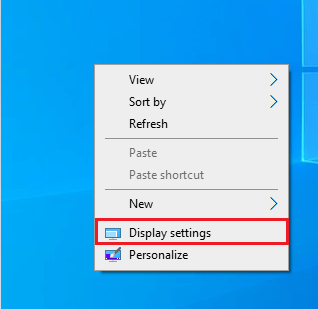
ตอนนี้ตรวจสอบว่าเส้นแนวตั้งบนพีซีของคุณได้รับการแก้ไขแล้วหรือไม่
โซลูชันที่ 7: ค่อยๆ เช็ดหน้าจอด้วยสำลีก้อน
อีกสาเหตุหนึ่งคือการสะสมของฝุ่นและเศษต่างๆ บนหน้าจอและภายในกรอบ ซึ่งสำลีก้อนสามารถช่วยขจัดออกได้ นอกจากนี้ สำลีก้อนยังสามารถดูดซับความชื้นที่ติดอยู่ภายในโครงซึ่งอาจนำไปสู่การกัดกร่อนหรือไฟฟ้าขัดข้องที่ทำให้เกิดเส้นเหล่านั้น
สุดท้ายนี้ สามารถจัดแนวการเชื่อมต่อไฟฟ้าที่ไม่ตรงแนวภายในกรอบใหม่ได้ ซึ่งอาจทำให้เกิดเส้นสีดำแนวตั้งเหล่านี้ได้ ดังนั้นขั้นตอนง่ายๆ นี้มักจะช่วยแก้ไขปัญหาหน้าจอดังกล่าวได้
วิธีแก้ปัญหาที่แนะนำ - แก้ไขข้อผิดพลาด Windows และเพิ่มประสิทธิภาพพีซี
หากคุณกำลังมองหาวิธีแก้ปัญหาแบบครบวงจรเพื่อแก้ไขข้อผิดพลาดของ Windows และปัญหาด้านประสิทธิภาพ คุณจะต้องลองใช้ .
นี่คือเครื่องมือซ่อมแซมขั้นสูงที่พัฒนาโดยผู้เชี่ยวชาญเพื่อจัดการกับข้อผิดพลาดและปัญหาต่างๆ ของ Windows PC ต่อไปนี้เป็นปัญหาบางส่วนที่คุณสามารถแก้ไขได้อย่างง่ายดายด้วยความช่วยเหลือของเครื่องมือนี้ - ข้อผิดพลาดของเกม, ข้อผิดพลาดของรีจิสทรี, ข้อผิดพลาด BSOD, ข้อผิดพลาดของแอปพลิเคชัน, ข้อผิดพลาด DLL
นอกจากนี้ยังสามารถซ่อมแซมไฟล์ระบบ Windows ที่เสียหาย รักษาระบบให้ปลอดภัยจากไวรัส/มัลแวร์ และเพิ่มประสิทธิภาพพีซีโดยการแก้ไขปัญหาที่เกี่ยวข้องกับประสิทธิภาพ
คำสุดท้าย
โดยสรุป การพบเส้นแนวตั้งบนหน้าจอแล็ปท็อปอาจทำให้หงุดหงิดได้ มีหลายขั้นตอนตามที่กล่าวไว้ในบทความนี้ คุณสามารถลองแก้ไขปัญหาได้
ในบล็อกนี้ ฉันได้ลองใช้วิธีแก้ปัญหาที่ง่ายที่สุดที่ใช้ได้ผลกับผู้ใช้พีซีจำนวนมาก และฉันหวังว่าหนึ่งในนั้นจะช่วยคุณได้อย่างแน่นอน
ขอให้โชคดี…!
เรียนรู้วิธีแปลอีเมลขาเข้าผ่าน Microsoft Outlook อย่างง่ายดาย โดยปรับการตั้งค่าเพื่อแปลอีเมลหรือดำเนินการแปลแบบครั้งเดียว
อ่านคำแนะนำเพื่อปฏิบัติตามวิธีแก้ปัญหาทีละขั้นตอนสำหรับผู้ใช้และเจ้าของเว็บไซต์เพื่อแก้ไขข้อผิดพลาด NET::ERR_CERT_AUTHORITY_INVALID ใน Windows 10
ค้นหาข้อมูลเกี่ยวกับ CefSharp.BrowserSubprocess.exe ใน Windows พร้อมวิธีการลบและซ่อมแซมข้อผิดพลาดที่เกี่ยวข้อง มีคำแนะนำที่เป็นประโยชน์
ค้นพบวิธีแก้ไขปัญหาเมื่อคุณไม่สามารถจับภาพหน้าจอได้เนื่องจากนโยบายความปลอดภัยในแอป พร้อมเทคนิคที่มีประโยชน์มากมายในการใช้ Chrome และวิธีแชร์หน้าจออย่างง่ายๆ.
ในที่สุด คุณสามารถติดตั้ง Windows 10 บน M1 Macs โดยใช้ Parallels Desktop 16 สำหรับ Mac นี่คือขั้นตอนที่จะทำให้เป็นไปได้
ประสบปัญหาเช่น Fallout 3 จะไม่เปิดขึ้นหรือไม่ทำงานบน Windows 10? อ่านบทความนี้เพื่อเรียนรู้วิธีทำให้ Fallout 3 ทำงานบน Windows 10 ได้อย่างง่ายดาย
วิธีแก้ไขข้อผิดพลาด Application Error 0xc0000142 และ 0xc0000005 ด้วยเคล็ดลับที่มีประสิทธิภาพและการแก้ปัญหาที่สำคัญ
เรียนรู้วิธีแก้ไข Microsoft Compatibility Telemetry ประมวลผลการใช้งาน CPU สูงใน Windows 10 และวิธีการปิดการใช้งานอย่างถาวร...
หากพบข้อผิดพลาดและข้อบกพร่องของ World War Z เช่น การหยุดทำงาน ไม่โหลด ปัญหาการเชื่อมต่อ และอื่นๆ โปรดอ่านบทความและเรียนรู้วิธีแก้ไขและเริ่มเล่นเกม
เมื่อคุณต้องการให้ข้อความในเอกสารของคุณโดดเด่น คุณสามารถใช้เครื่องมือในตัวที่มีประโยชน์ได้ ต่อไปนี้คือวิธีการเน้นข้อความใน Word




![Fallout 3 จะไม่เปิด/ไม่ทำงานบน Windows 10 [แก้ไขด่วน] Fallout 3 จะไม่เปิด/ไม่ทำงานบน Windows 10 [แก้ไขด่วน]](https://luckytemplates.com/resources1/images2/image-6086-0408150423606.png)
![[แก้ไขแล้ว] จะแก้ไขข้อผิดพลาดแอปพลิเคชัน 0xc0000142 และ 0xc0000005 ได้อย่างไร [แก้ไขแล้ว] จะแก้ไขข้อผิดพลาดแอปพลิเคชัน 0xc0000142 และ 0xc0000005 ได้อย่างไร](https://luckytemplates.com/resources1/images2/image-9974-0408150708784.png)

![[แก้ไขแล้ว] ข้อผิดพลาดของ World War Z – หยุดทำงาน ไม่เปิดตัว หน้าจอดำและอื่น ๆ [แก้ไขแล้ว] ข้อผิดพลาดของ World War Z – หยุดทำงาน ไม่เปิดตัว หน้าจอดำและอื่น ๆ](https://luckytemplates.com/resources1/images2/image-8889-0408150514063.png)
